當我們使用 iPhone 在 App Store 下載 App 時,通常都會要求我們先輸入密碼或者使用 Touch ID、Face ID 來驗證,但如果你希望下載「免費 App」時能不需要輸入密碼,那麼其實我們可以關閉這個功能。
至於怎麼做呢?本篇 iOS 教學會以詳細的圖文教你如何關閉「免費下載項目」需要驗證的這功能。


下載 App 需輸入密碼或透過 Face ID/Touch ID 驗證
如下圖,無論你在 App Store 下載免費 App 或付費 App,預設都需要先輸入密碼或者透過 Face ID、Touch ID 經過驗證。
如何在 iOS 15 關閉「下載免費 App 需密碼」功能?
如果你的 iPhone 已更新到 iOS 15,請依照以下步驟來關閉在 App Store 下載免費 App 需要輸入密碼的功能:
- 請開啟「設定」app。
- 點選最上方的個人名稱(Apple ID)。
- 點選「媒體與購買項目」。
- 點選「密碼設定」。
- 在「免費下載項目」下,關閉「要求密碼」。
如何在 iOS 14 關閉「下載免費 App 需密碼」功能?
如果你使用 iOS 14 或之前的版本,那麼請依照以下步驟來關閉在 App Store 下載 App 需要輸入密碼這功能:
- 請開啟「設定」app。
- 點選「Face ID/Touch ID 與密碼」。
- 選擇「iTunes 與 App Store」。
- 接著,回到「設定」首頁,點選最上方的「Apple ID」。
- 選擇「媒體與購買項目」。
- 點選左上角的「個人檔案圖示」。
- 選擇「密碼設定」。
- 在「免費下載項目」這區塊下,將「要求密碼」這功能關閉。
下載免費 App 不需密碼
設定完成之後,在 App Stroe 下載免費 App 時就不需要經過驗證或輸入密碼了。
下載付費 App 需密碼或驗證
但當然,下載付費 App 時還是需要經過驗證,以免誤觸造成付款。
總結
如果你希望下載免費項目時不需要經過驗證,那麼可以依照本文的教學來關閉它。


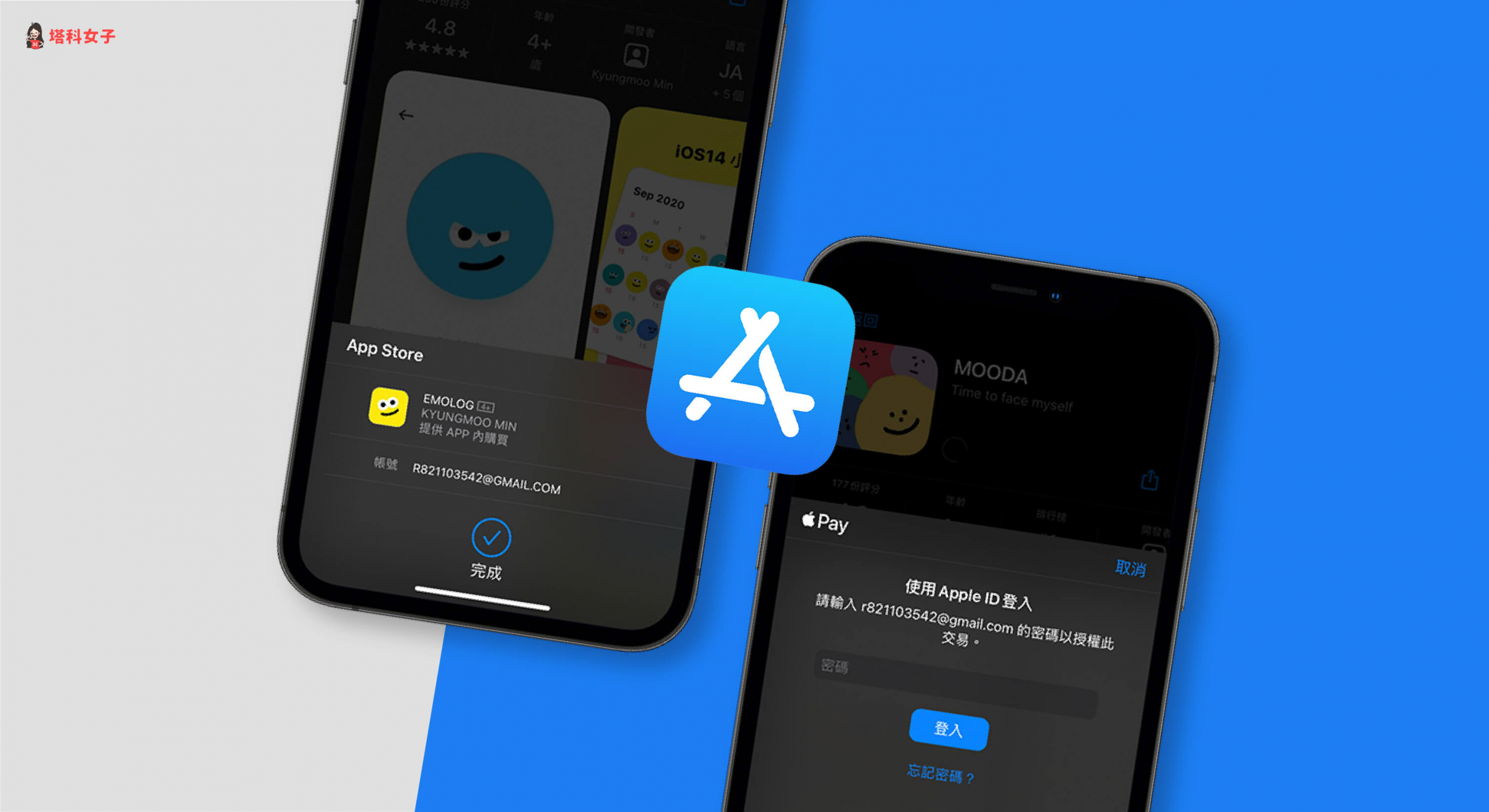









View Comments